Хотите знать? как сделать лирическое видео дополнить любимую песню? Видео с текстом песни может продвигать песню и привлекать посетителей с помощью красивой анимации и разумного тайминга слов. Ниже описаны различные способы создания отличного видео с текстом песни, включая использование настольного программного обеспечения, такого как AVAide Video Converter или приложений для мобильных телефонов.
Часть 1. Лучший способ создания лирического видео на Windows и Mac
Создание текстового видео на компьютере никогда не было таким простым, как с помощью Конвертер видео AVAide. Этот хорошо продуманный медиаконвертер имеет великолепные функции редактирования и конвертации, что делает его лучшим приложением для создания музыкальных текстовых видео. Независимо от того, хотите ли вы встроить текст в музыкальный клип или добавить ценность клипу, AVAide предоставляет идеальные варианты.
- Они встраивают текстовые слои в видео и управляют многослойными шрифтами, цветами, анимацией и таймингом для каждой текстовой строки.
- Он должен быть в формате 1080p и 4K или лучше, при этом текст должен быть четким и ярким.
- Благодаря технологии ускорения инструмента процесс конвертации и редактирования происходит в 30 раз быстрее.
- Улучшайте качество звука и видео, настраивайте поворот, кадрирование и обрезку клипа, а также изменяйте частоту кадров и разрешение при необходимости.
Шаг 1Загрузите и установите AVAide Video Converter на свой ПК.
Шаг 2Откройте программу, нажмите на кнопку Больше инструментов вкладку и выберите Видео водяной знак из списка предлагаемых специнструментов.
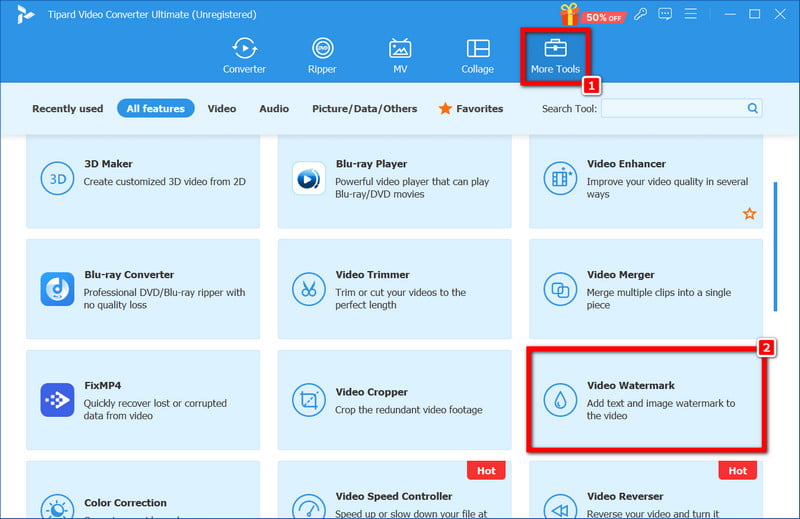
Шаг 3Чтобы импортировать видео, нажмите + Текстовый водяной знак под опциями импорта текстов песен.
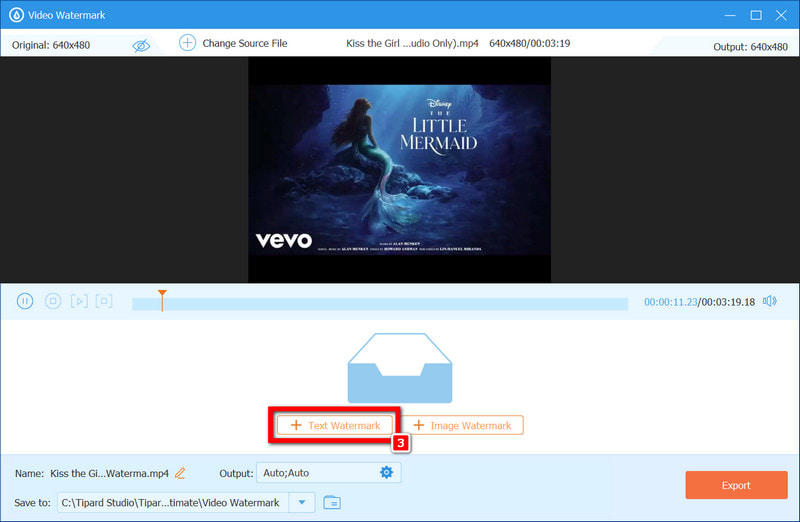
Шаг 4Обязательно посмотрите видео полностью, чтобы вы могли определить, где в песне появится каждая частичная строка. Используйте ползунки времени, чтобы задать время и разместить субтитры поверх видео.
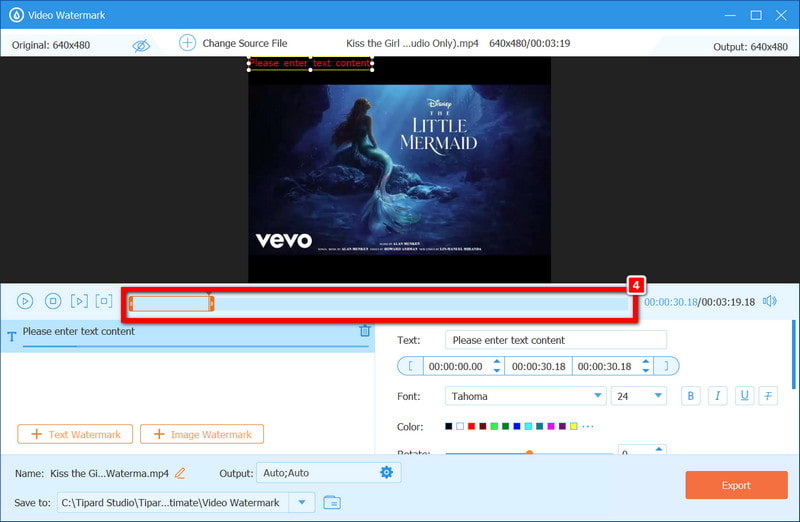
Шаг 5Напишите текст песни в текстовом поле и отредактируйте его по своему усмотрению с точки зрения шрифта, размера, цвета и расположения.
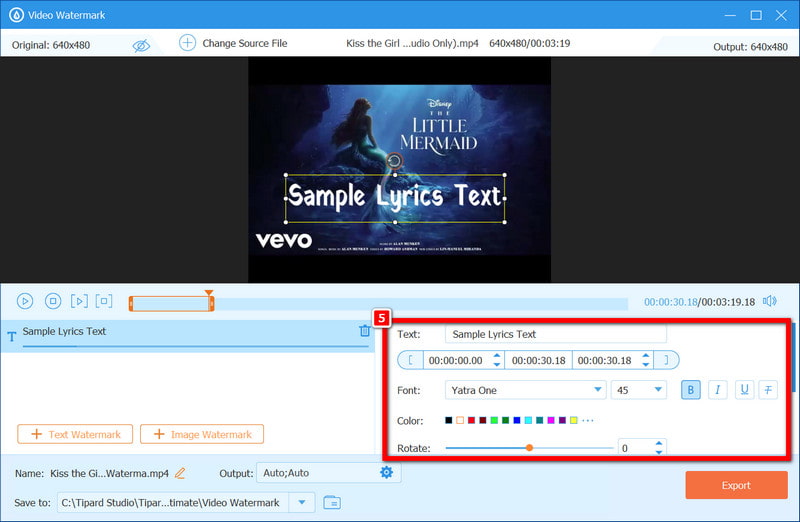
ШАГ 6Двигайтесь дальше, нажав + Текстовый водяной знак после каждой дополнительной строки текста можно увидеть, как новые части куплетов соответствуют определенным ритмам песни.
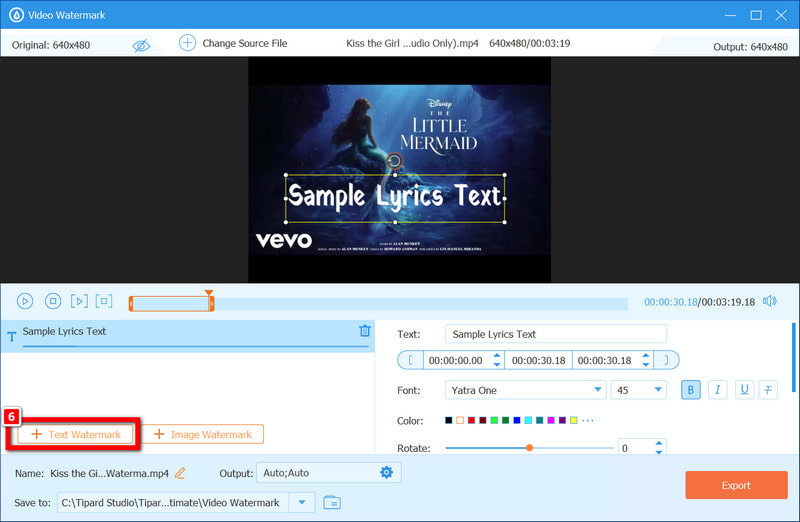
Шаг 7Когда размещение и внешний вид последнего текста вас устроит, не забудьте нажать кнопку Экспорт кнопку, чтобы закончить редактирование вашего видео. Ваше лирическое видео теперь готово, и вы можете опубликовать его в любой социальной сети, которую захотите.
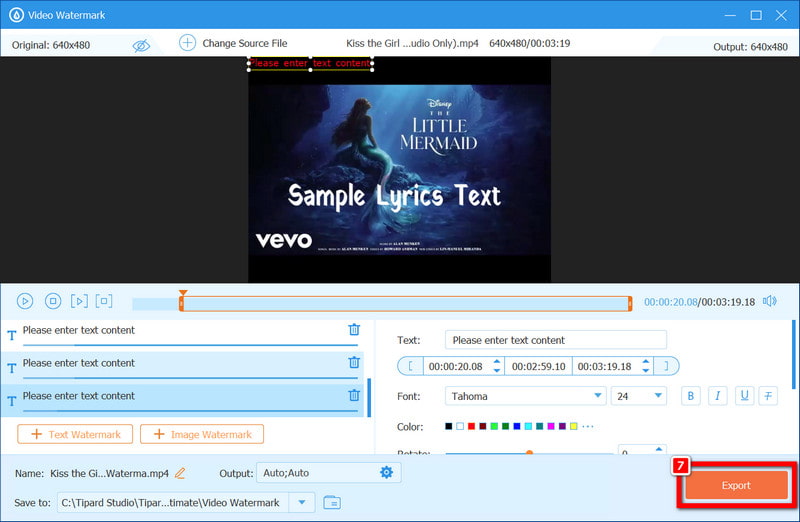
Часть 2. Как создать лирическое видео в iMovie на Mac
Использование шаблонов и эффектов титров iMovie, создание лирического видео, представляющего текст песни в модном, высококачественном лирическом видео, является хорошей идеей. При создании лирического видео в iMovie с использованием Mac, давайте рассмотрим порядок действий, включая установку соотношение сторон видео.
Шаг 1Откройте iMovie, выберите Создать новоеи выберите Кино для создания нового проекта.
Шаг 2Добавьте песню и фоновое видео или изображение в формате JPG или PNG на временную шкалу. Разместите их так, как хотите, чтобы создать видеофон.
Шаг 3Чтобы посмотреть видео, нажмите кнопку в виде стрелки под окном, где отображается изображение. Если какие-то сцены не нужны, выделите их и используйте Расколоть или Подрезать чтобы удалить их.
Шаг 4Нажмите на кнопку на панели инструментов с надписью Титулы, щелкните по шаблону и перетащите его наверх, потому что вы хотите, чтобы он был первым на временной шкале. Добавьте информацию: название песни, исполнителя, композитора и т. д. и переместите и измените размер текста на временной шкале.
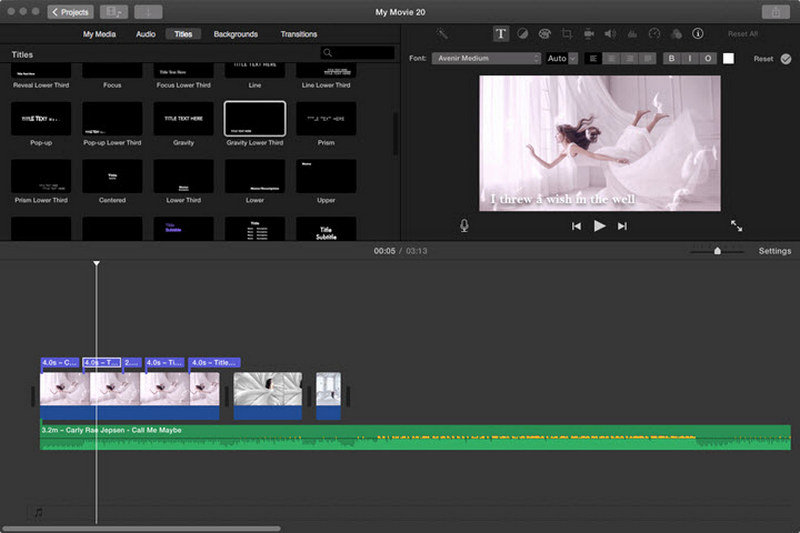
Шаг 5Выберите нужный заголовок из Титулы панель и перейдите в Тексты песен часть. Переместите его на временную шкалу, поместите первую строку в поле заголовка, а затем щелкните по форматированию над изображением предварительного просмотра, чтобы настроить нужный стиль.
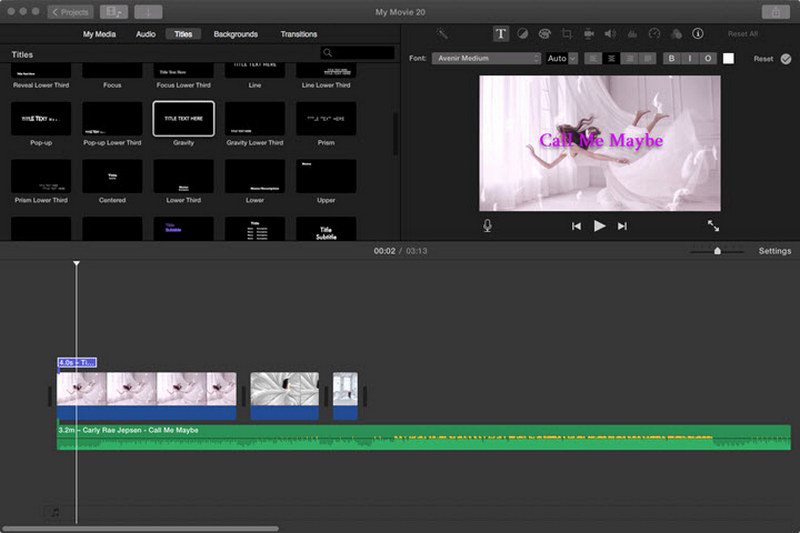
ШАГ 6Скопируйте и вставьте поле заголовка для каждой новой строки текста. Дважды щелкните по каждому, чтобы обновить текст построчно. Убедитесь, что все поля соответствуют ритму песни.
Шаг 7Воспроизведите видео, используя временную шкалу для перемещения и настройки времени каждого текстового заголовка в соответствии с записью вокала.
Шаг 8Просмотрите все видео, чтобы увидеть любые изменения, затем нажмите кнопку Экспорт кнопку, чтобы сохранить его на своем Mac или загрузить напрямую на YouTube.
Часть 3. Как создать текстовые видео для YouTube в Premiere Pro
Лирические видео вызывают интересное изменение, когда пользователи видят слова, соответствующие ритму и такту песни, тем самым улучшая общее впечатление пользователей. Используя Adobe Premiere Pro, вы можете легко создавать красивые лирические видео с настраиваемым текстом, эффектами движения, фонами и т. д. Вот пошаговое руководство, с которого можно начать.
Шаг 1Начните с запуска Premiere Pro. Затем начните новый проект и импортируйте свою звуковую дорожку и фоновое изображение/видео.
Шаг 2Используя Тип инструмента (T), добавьте текст песни, создав текстовые слои для каждой строки, а затем разместите текст в соответствующей части экрана.
Шаг 3Синхронизируйте текст песни, установив длительность каждого текстового слоя в соответствии со звуком, а также настроив непрозрачность так, чтобы слои проявлялись тогда, когда им это нужно.
Шаг 4Используйте опцию «Элементы управления эффектами», чтобы создать более динамичное чтение текста, изменив его положение, поворот и масштаб.
Шаг 5Для большего взаимодействия используйте шаблоны анимированной графики, доступные в Основная графика панель.
ШАГ 6Чтобы показать видеофон, поместите видеослой под текст и используйте Текстовая маска инструмент, позволяющий разместить видео внутри текста.
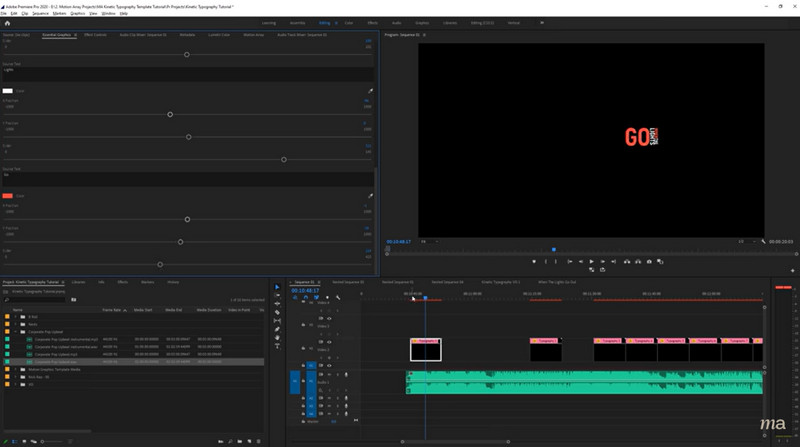
Шаг 7Посмотрите видео еще раз, чтобы проверить хронометраж и при необходимости изменить положение элементов.
Шаг 8После завершения редактирования экспортируйте свою работу, перейдя по ссылке Файл > Экспорт > Средства массовой информации, а затем загрузите файл в свой аккаунт YouTube.
Часть 4. Легко создайте текстовое видео на своем телефоне
В этой части мы обсудим, как можно легко сделать красивое лирическое видео со своего смартфона. Этот проект может быть весьма приятным с правильным приложением для редактирования видео. Использование KineMaster, который считается одним из лучший кинорежиссер Благодаря приложениям для iPhone и Android вам понадобится всего несколько шагов, чтобы создать видеоролик, демонстрирующий текст вашей любимой песни.
Шаг 1Откройте KineMaster, нажав кнопку «плюс», и выберите предпочтительное соотношение сторон видео, чтобы начать новый проект.
Шаг 2Кран Средства массовой информации чтобы загрузить видео или изображение и использовать песню сейчас для объединения с вашим медиафайлом и вкладкой Аудио для музыки.
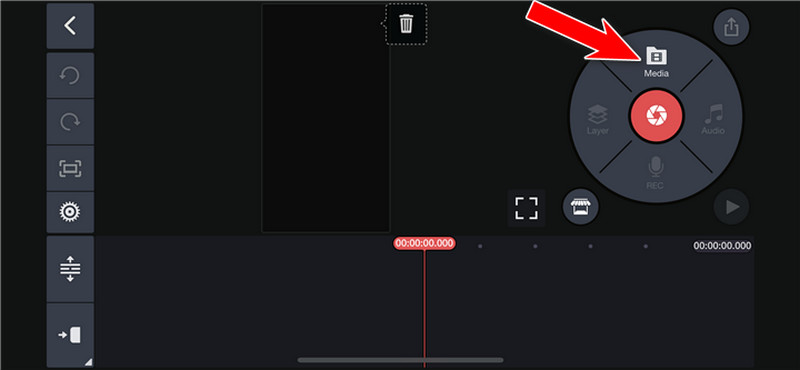
Шаг 3Воспроизведите видео на том участке, где заканчивается первый припев, и нажмите Слой с последующим Текст вставить первую строку текста, при необходимости изменив хронометраж.
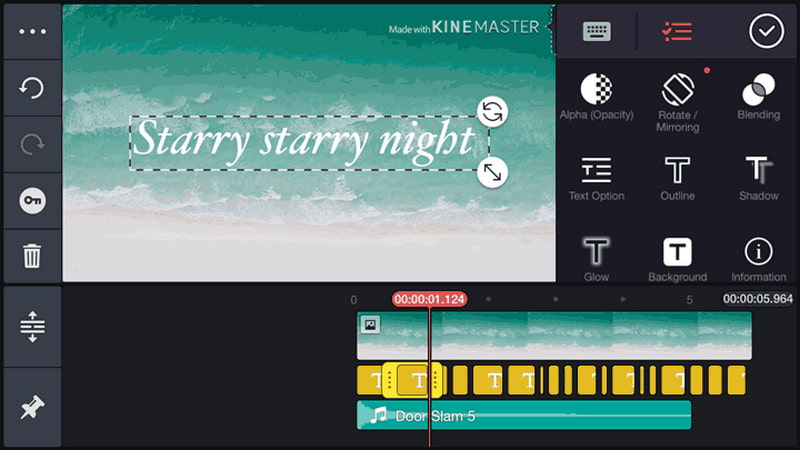
Шаг 4Повторяйте вышесказанное для каждой строчки песни и не забывайте каждый раз добавлять текст.
Шаг 5Затем просмотрите весь отснятый материал еще раз, уделяя особое внимание каждой отдельной части текста, внесите соответствующие изменения и выполните рендеринг своего текстового видео.

Прочитав этот пост, вы сможете создавать лирические видеоролики которые сделают ваши видео на YouTube еще лучше. Создание привлекательных текстовых видео теперь стало проще благодаря AVAide, iMovie, Premiere Pro или KineMaster.
Ваш полный набор инструментов для видео, который поддерживает более 350 форматов для преобразования в качестве без потерь.



 Безопасная загрузка
Безопасная загрузка


